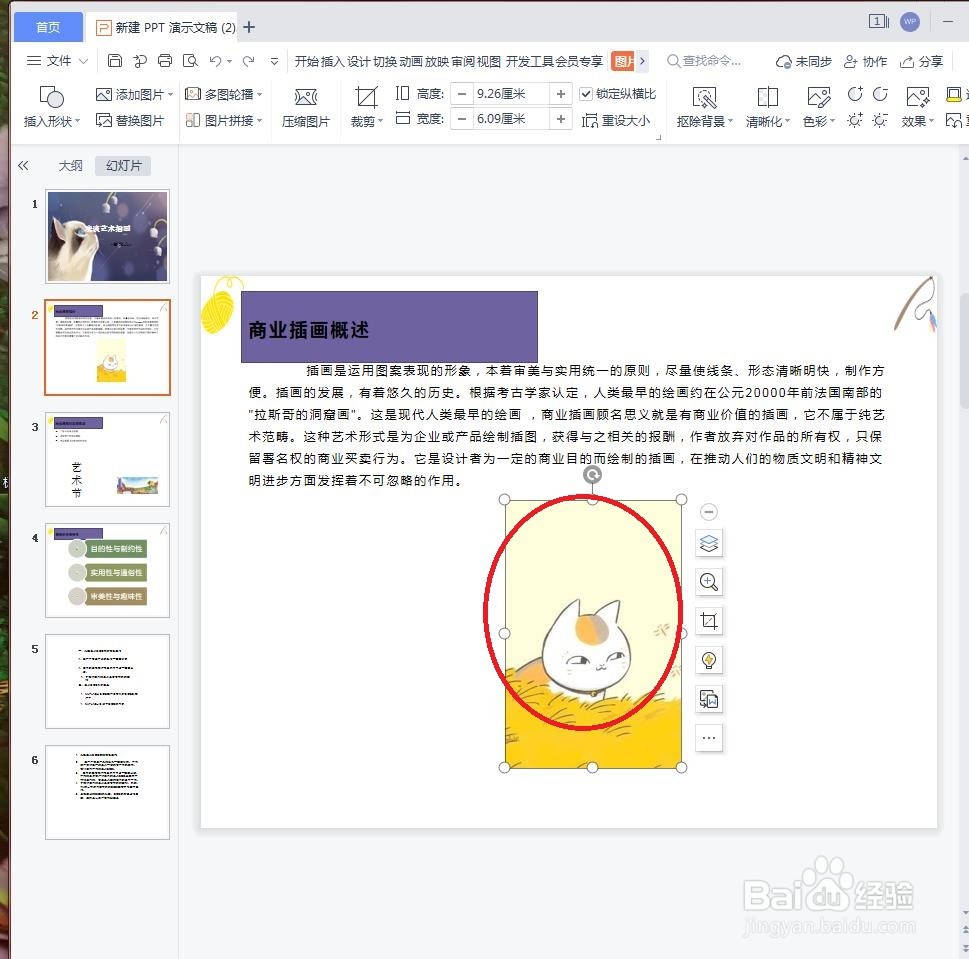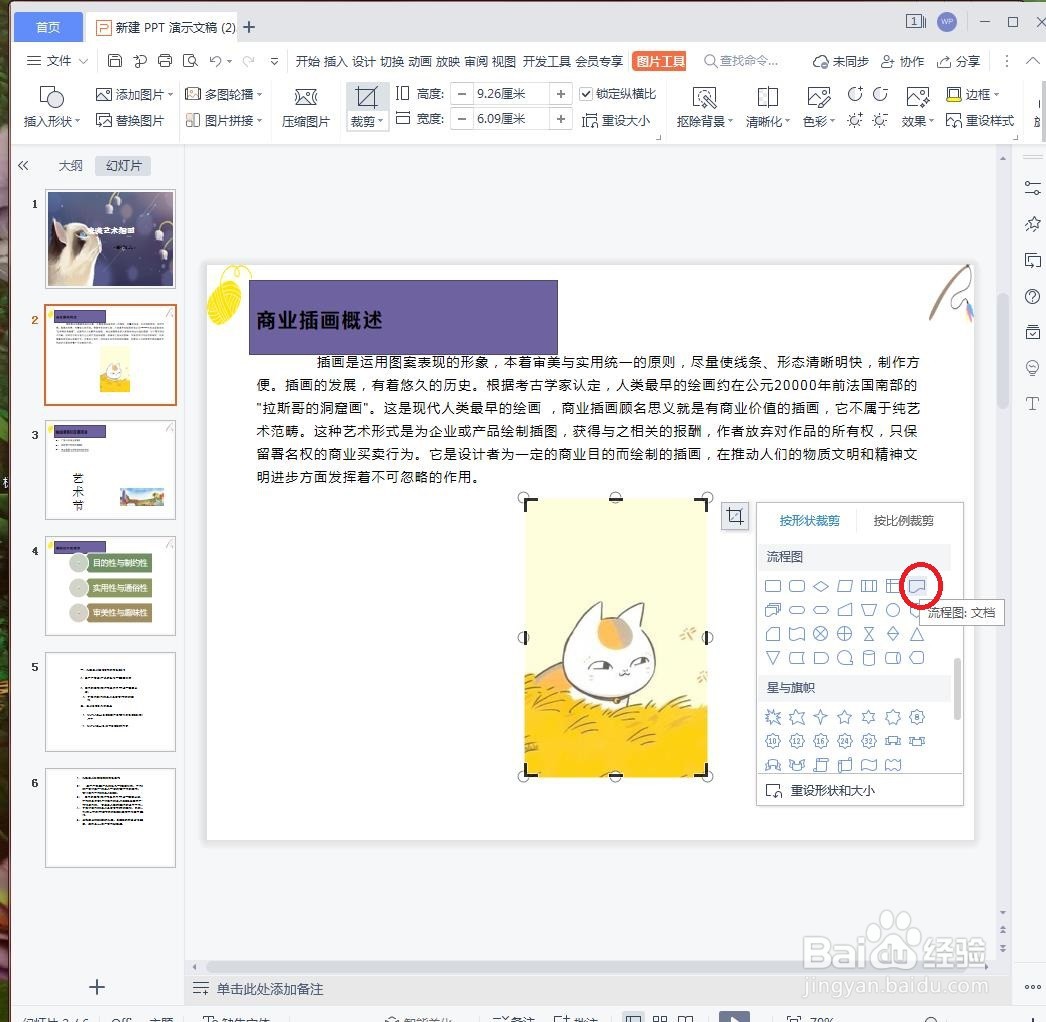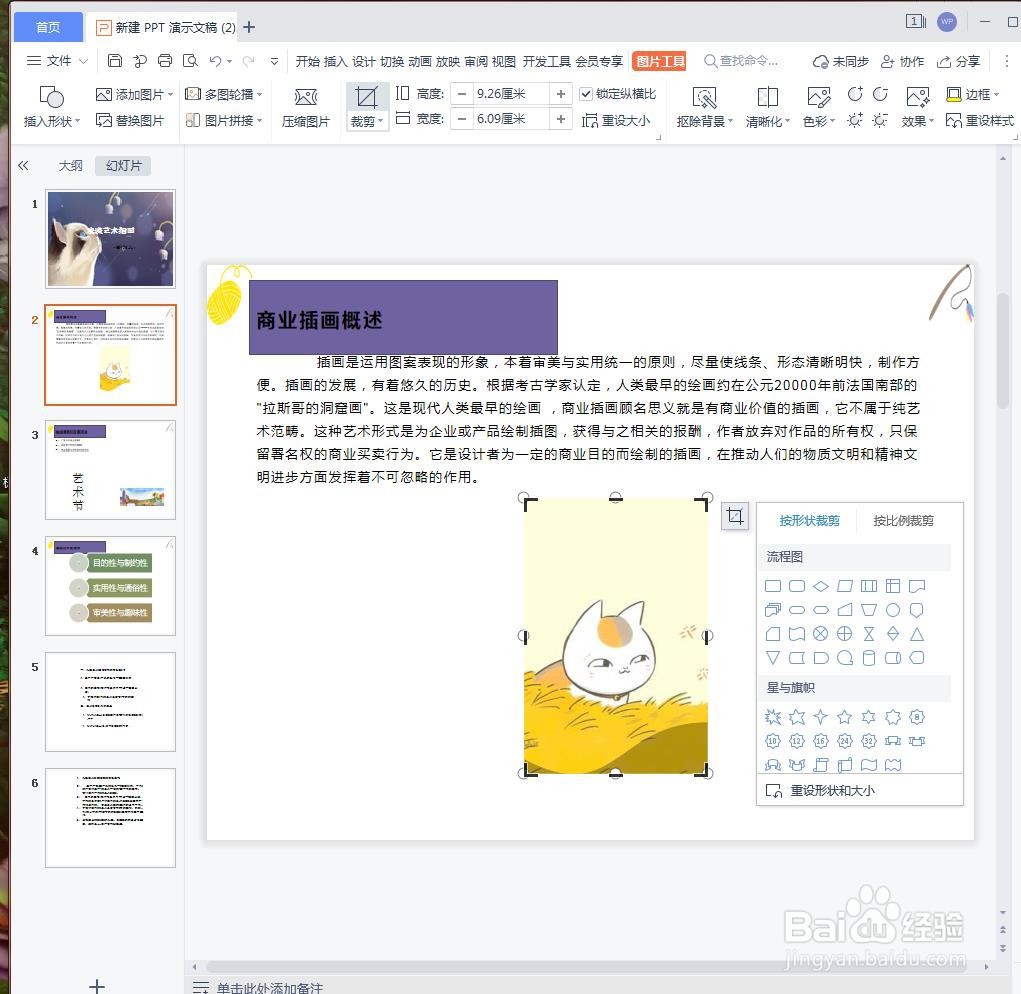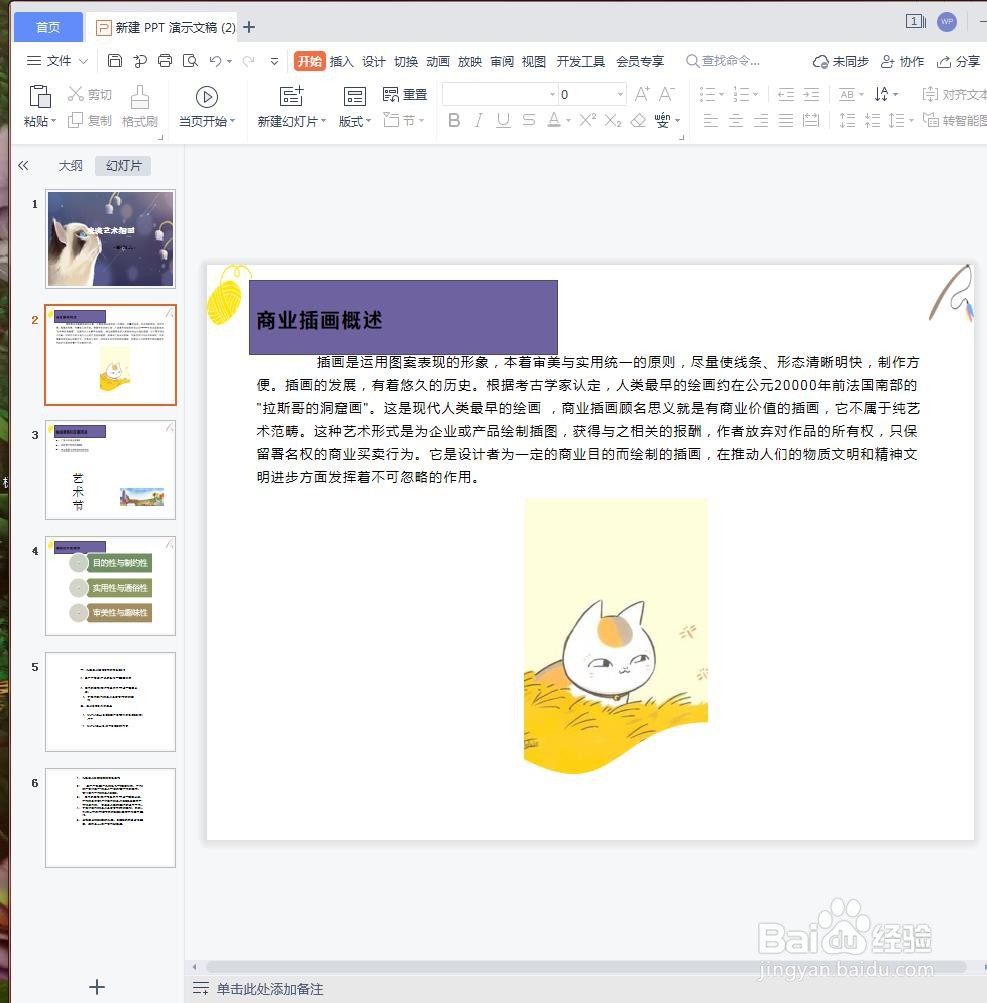在PPT中怎么图片裁剪为自选图形外观样式
1、打开演示文稿。
2、选中目标图片,如下图所示
3、在“图片工具”选项拉的“大小”组中单击“裁剪”按钮,如下图所示
4、在弹出的子菜单中单击“流程图:多文档”图形样式,如下图所示
5、此时可将图形裁剪为指定的形状样式,如下图所示
6、在图片外任何位置处单击,完成裁剪操作,如下图所示
声明:本网站引用、摘录或转载内容仅供网站访问者交流或参考,不代表本站立场,如存在版权或非法内容,请联系站长删除,联系邮箱:site.kefu@qq.com。
阅读量:81
阅读量:89
阅读量:24
阅读量:40
阅读量:62